Если вы глухий или слабослышащих, Microsoft Teams имеет отличные функции специальных возможностей, чтобы вы могли получить максимум от вашего опыта. Следующие пять советов, надеюсь, помогут вам приступить к работе!
Совет 1. Включение субтитров в режиме реального времени
Команды могут определять, что говорится на собрании, и представлять субтитры в режиме реального времени.
Чтобы использовать динамические субтитры на собрании, перейдите к элементам управления собранием и выберите Дополнительные параметры > Включить динамические субтитры (предварительная версия).
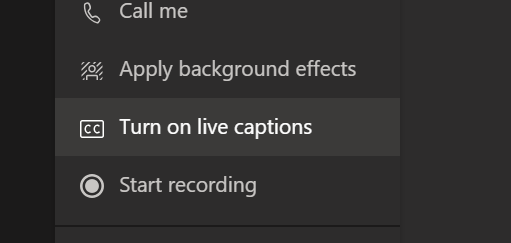
Дополнительные сведения о субтитрах в режиме реального времени см. в разделе Использование динамических субтитров в собрании Teams.
Совет 2. Закрепление важных людей на собраниях
Если вы используете переводчик языка жестов на собраниях, вы можете закрепить его видео на экране, чтобы оно всегда было видно независимо от того, кто говорит.
Чтобы закрепить видео, щелкните видео правой кнопкой мыши и выберите Пункт Закрепить.
Совет 3. Используйте ярлык для быстрого включения или выключения камеры
Чтобы сделать подпись и чтение губ как можно проще, можно включить или отключить камеру, нажав клавиши CTRL+SHIFT+O.
Совет 4. Доступ к записям и расшифровкам собраний
После собрания или трансляции можно ознакомиться с записями и стенограммами для записи того, что обсуждалось.
Дополнительные сведения о записях собраний см. в разделе Воспроизведение и совместное использование записи собрания в Teams.
Совет 5. Открытие собрания в отдельном окне
Открытие собрания в отдельном окне позволяет по-прежнему использовать Teams для чата и просмотра документов, связанных с собранием.
Чтобы открыть собрания в отдельных окнах, перейдите в раздел Параметры > Общие и убедитесь, что включен параметр Включить новый интерфейс собрания .
См. также
Рекомендации по настройке и запуску собрания Teams или трансляции для глухих и слабослышащих










